Stellen Sie die verlorenen / gelöschten Daten von Computer, Festplatte, Flash-Laufwerk, Speicherkarte, Digitalkamera und mehr wieder her.
So stellen Sie gelöschte E-Mails wieder her: 2 Top-Tipps für einfache Verfahren
 aktualisiert von Valyn Hua / 08. Juni 2023, 09:20 Uhr
aktualisiert von Valyn Hua / 08. Juni 2023, 09:20 UhrMeine Tochter hat sich meinen Computer samt E-Mail-Konto ausgeliehen, um ihrer Lehrerin E-Mails zu senden. Der Grund für die E-Mail ist, dass sie wegen Fieber nicht zur Schule gehen kann. Aber sie hat versehentlich einige meiner wichtigen E-Mails für die Arbeit gelöscht, weil sie dachte, sie wären ihre! Können Sie mir bitte helfen, sie wiederzubekommen? Vielen Dank im Voraus!
Bei der Arbeit nutzen Menschen tendenziell E-Mails zur Kommunikation. Es ist formeller als andere Kommunikationsformen, wie etwa Social-Media-Konten. Diese E-Mails sind jedoch anfällig für Viren und menschliche Fehler. Und es kann dazu führen, dass sie auf Ihrem Computer verloren gehen. Wenn das passiert, können Sie sie trotzdem wiederherstellen! Dieser Beitrag zeigt Ihnen das führende E-Mail-Wiederherstellungstool mit seiner alternativen Methode. Weitere Informationen finden Sie in diesem vertrauenswürdigen Artikel.
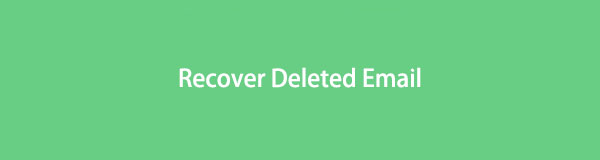

Führerliste
Teil 1. So stellen Sie gelöschte E-Mails auf einem Computer mit FoneLab Data Retriever wieder her
Wir denken vielleicht, dass gelöschte E-Mails nicht wiederhergestellt werden können. Aber mit Hilfe von Wiederherstellungstools wie FoneLab Data Retriever, Sie können sie in wenigen Sekunden abrufen! Diese Software kann Rufen Sie Ihre E-Mails ab in jedem Szenario. Dazu gehören versehentliches Löschen, unerwünschte Formate, unerwartetes Ausschalten des Computers und mehr. Darüber hinaus kann dieses Wiederherstellungstool auch gelöschte Daten von Speicherkarten, Computern, Festplatten, Flash-Laufwerken usw. wiederherstellen. Es verfügt über eine Deep-Scan-Funktion, die Ihnen bessere Ergebnisse liefern kann.
FoneLab Data Retriever - Wiederherstellung verlorener / gelöschter Daten von Computer, Festplatte, Flash-Laufwerk, Speicherkarte, Digitalkamera und mehr.
- Stellen Sie Fotos, Videos, Dokumente und weitere Daten mühelos wieder her.
- Vorschau der Daten vor der Wiederherstellung.
Darüber hinaus können Sie Ihre E-Mails schnell finden, wenn Sie das Erstellungsdatum kennen. Sie können die Filterfunktion der Software nutzen. Wenn Sie diesen Artikel lesen, werden Sie wissen, wie man ihn verwendet. Um herauszufinden, wie Sie gelöschte E-Mails auf Mac und Windows wiederherstellen können, führen Sie die folgenden Schritte aus.
Schritt 1Besuchen Sie mit Ihrem Computer die offizielle Website von FoneLab Data Retriever. Sie sehen und bemerken die vollständige Beschreibung des Tools. Sie müssen auf klicken Free Download Klicken Sie auf die Schaltfläche, um das Tool auf Ihren Computer zu laden. Bitte warten Sie, bis der Downloadvorgang abgeschlossen ist, bevor Sie unten das Kontrollkästchen „Heruntergeladene Datei“ aktivieren. Richten Sie die Software je nach Wunsch auf dem Computer ein. Später startet der Computer das Wiederherstellungstool automatisch.
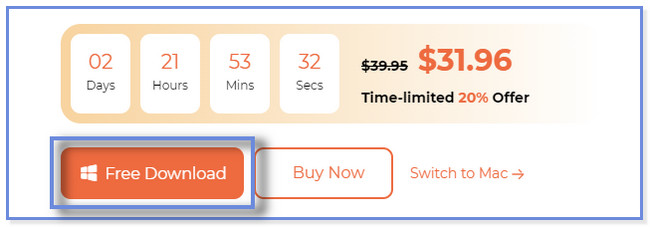
Schritt 2Der von diesem Tool unterstützte Datentyp wird oben auf der Hauptoberfläche angezeigt. Die Abschnitte „Bild“, „Audio“, „Video“, „E-Mail“, „Dokumente“ und „Andere“ werden angezeigt. Da Sie nur E-Mails wiederherstellen möchten, aktivieren Sie bitte das Kontrollkästchen E-Mail Taste. Wenn Sie jedoch auch andere gelöschte oder verlorene Dateien haben, markieren Sie die Abschnitte, die Sie bevorzugen. Wählen Sie anschließend den Ort aus, an dem Sie Ihre E-Mails verloren haben. Sie können auch auf klicken Papierkorb Schaltfläche in der unteren linken Ecke. Klicken Sie anschließend auf Scannen Klicken Sie unten rechts auf die Schaltfläche, um die verlorenen Dateien von Ihrem Computer zu scannen.
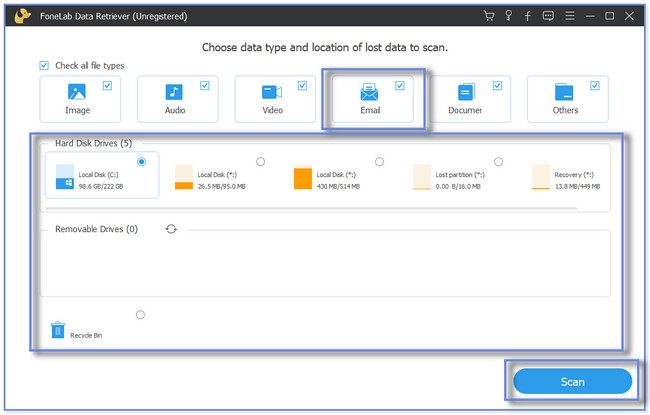
Schritt 3Oben sehen und bemerken Sie den Fortschrittsprozentsatz des Scanvorgangs. Dazu gehören die Anzahl der von dieser Software gefundenen Dateien und das von ihr verwendete Zeitintervall. Wenn Sie mit den Scanergebnissen nicht zufrieden sind, klicken Sie auf Tiefen-Scan Taste. Sie können die Filterfunktion der Software verwenden, wenn Sie das Erstellungsdatum der gelöschten E-Mails kennen. Sie müssen nur die erforderlichen Informationen ausfüllen und auf klicken Jetzt bewerben um fortzufahren.
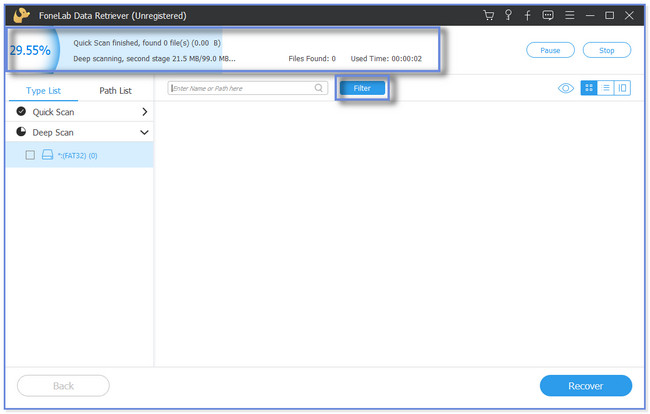
Schritt 4Auf der linken Seite sehen Sie die Ergebnisse des Scanvorgangs. Bitte klicken Sie auf Typliste oder Pfadliste um die verlorenen Dateien zu finden, die diese Software gefunden hat. Klicken Sie anschließend auf die Ordner links, um deren Inhalt auf der rechten Seite des Wiederherstellungstools anzuzeigen. Klicken Sie später bitte auf Entspannung Schaltfläche in der unteren rechten Ecke. Die Dauer des Wiederherstellungsvorgangs hängt von der Größe der wiederherzustellenden Dateien ab. Bitte unterbrechen Sie den Vorgang nicht, es sei denn, der Wiederherstellungsprozess ist abgeschlossen.
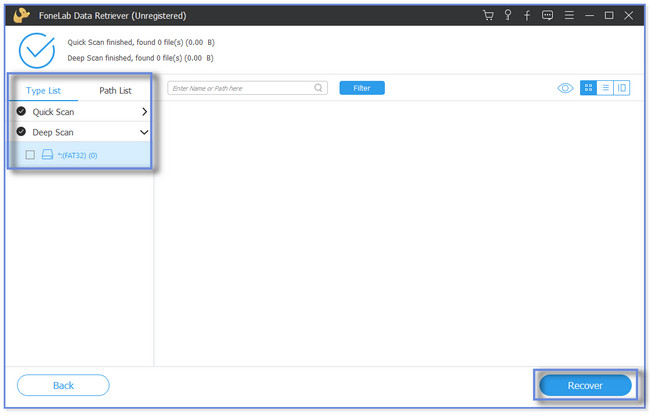
Die oben genannte Software kann alle gelöschten E-Mails wiederherstellen. Darüber hinaus können Sie möglicherweise gelöschte E-Mails aus dem Papierkorb auf dem Computer wiederherstellen, unabhängig davon, welchen E-Mail-Dienst Sie verwenden. Wenn Sie ein Outlook-Konto verwenden, sehen Sie sich die folgende Methode an. Es geht darum, wie Outlook gelöschte Entwürfe und E-Mails wiederherstellt. Sie können das folgende Verfahren jedoch nicht verwenden, wenn Outlook Ihre E-Mails in seinen Ordnern dauerhaft löscht. Für weitere Informationen scrollen Sie bitte nach unten.
FoneLab Data Retriever - Wiederherstellung verlorener / gelöschter Daten von Computer, Festplatte, Flash-Laufwerk, Speicherkarte, Digitalkamera und mehr.
- Stellen Sie Fotos, Videos, Dokumente und weitere Daten mühelos wieder her.
- Vorschau der Daten vor der Wiederherstellung.
Teil 2. Gelöschte E-Mail-Nachrichten auf der Outlook-Website wiederherstellen
Sie können auf Ihrem Telefon und Computer auf Ihr Outlook-Konto zugreifen. Da Sie die E-Mails auf Ihrem Computer wiederherstellen möchten, werden Ihnen Methoden zum Wiederherstellen von E-Mails auf dem Computer angezeigt. Outlook speichert Ihre E-Mails jedoch nur 30 Tage lang. Sie können dieses Verfahren nicht verwenden, wenn Outlook Ihre E-Mails dauerhaft aus seinem Ordner löscht.
Möchten Sie erfahren, wie Sie Outlook-E-Mail-Entwürfe wiederherstellen können? Bitte fahren Sie unten fort.
Schritt 1Bitte suchen Sie mit Ihrem Computer nach der Website outlook.com. Danach werden Sie auf der Outlook-Website aufgefordert, sich bei Ihrem Outlook-Konto anzumelden. Geben Sie das Passwort und die E-Mail-Adresse des Kontos ein, in dem Sie versehentlich Ihre wichtigen E-Mails gelöscht haben. Drücken Sie anschließend die Taste Enter Drücken Sie die Taste oder die Anmeldetaste auf Ihrer Tastatur, um sich anzumelden.
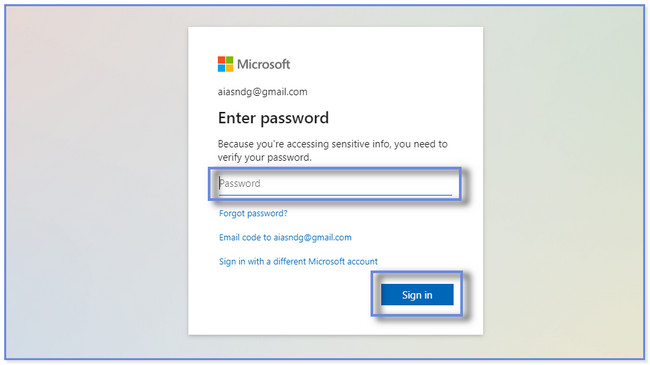
Schritt 2Sie werden die Hauptoberfläche von Outlook mit Ihren vorhandenen E-Mails bemerken. Klicken Sie bitte auf der linken Seite auf Gelöschte Elemente Taste. Wenn sich die E-Mail im Abschnitt „Zuletzt gelöscht“ befindet, ziehen Sie sie bitte in den Abschnitt „Posteingang“. Aber wenn es auf der Aus diesem Ordner gelöschte Elemente wiederherstellen Klicken Sie auf den Ordner Wiederherstellen Klicken Sie oben auf die Schaltfläche, um Ihre E-Mails wiederherzustellen.

FoneLab Data Retriever - Wiederherstellung verlorener / gelöschter Daten von Computer, Festplatte, Flash-Laufwerk, Speicherkarte, Digitalkamera und mehr.
- Stellen Sie Fotos, Videos, Dokumente und weitere Daten mühelos wieder her.
- Vorschau der Daten vor der Wiederherstellung.
Teil 3. FAQs zum Wiederherstellen gelöschter E-Mails
1. Wie lösche ich E-Mails dauerhaft aus Mac Mail?
Das dauerhafte Löschen von E-Mails aus der Mac Mail-App ist ganz einfach. Sie müssen lediglich die Mail-App auf Ihrem Mac aufrufen. Danach wählen Sie bitte die aus Briefkasten Taste. Scrollen Sie nach unten und suchen Sie nach Gelöschte Elemente löschen auf der Hauptoberfläche der App. Bitte wählen Sie anschließend ein Konto aus. Klicken Sie bei gedrückter Strg-Taste auf Müll Postfach und klicken Sie auf Gelöschte Elemente löschen .
2. Wie kann ich dauerhaft gelöschte E-Mails in Gmail von meinem Computer wiederherstellen?
Bitte suchen Sie auf Ihrem Computer nach der Website gmail.com. Melden Sie sich anschließend bei Ihrem Gmail-Konto an. Sie müssen lediglich Ihre Gmail-E-Mail-Adresse und Ihr Passwort oder Ihre Anmeldedaten eingeben. Danach klicken Sie bitte auf Mehr Taste oder die Drei Punkte Symbol auf der linken Seite. Es werden neue Optionen und Abschnitte angezeigt. Da die E-Mail gelöscht wurde, verschieben Sie sie in den Abschnitt „Posteingang“. Klicken Sie dazu bitte auf Ordner verschieben Symbol oben. Wählen Sie später das aus Posteingang -Ordner.
3. Kann ich einem gelöschten Gmail-Konto weiterhin eine E-Mail senden?
Ja. Sie können weiterhin eine E-Mail an ein gelöschtes Konto senden. Die E-Mails werden als zugestellt markiert, der Inhaber des gelöschten E-Mail-Kontos erhält die E-Mails jedoch nicht. Sobald eine Person ihr E-Mail-Konto löscht, hat sie keine Möglichkeit mehr, E-Mails von jemandem zu senden oder zu empfangen. Und die Löschung des E-Mail-Kontos ist dauerhaft.
Es gibt zu viele Möglichkeiten, gelöschte E-Mails vom Computer wiederherzustellen. Dieser Beitrag empfiehlt zwei einfache Methoden, dies zu tun. Aber FoneLab Data Retriever zeichnet sich dadurch aus, dass es jede E-Mail abrufen kann. Außerdem können sie mit oder ohne Backup von einem Computer wiederhergestellt werden. Möchten Sie mehr über das Wiederherstellungstool erfahren und erfahren? Bitte laden Sie es jetzt auf Ihren Computer herunter!
FoneLab Data Retriever - Wiederherstellung verlorener / gelöschter Daten von Computer, Festplatte, Flash-Laufwerk, Speicherkarte, Digitalkamera und mehr.
- Stellen Sie Fotos, Videos, Dokumente und weitere Daten mühelos wieder her.
- Vorschau der Daten vor der Wiederherstellung.
